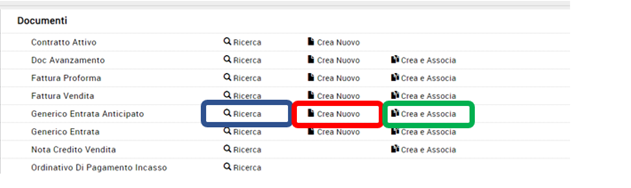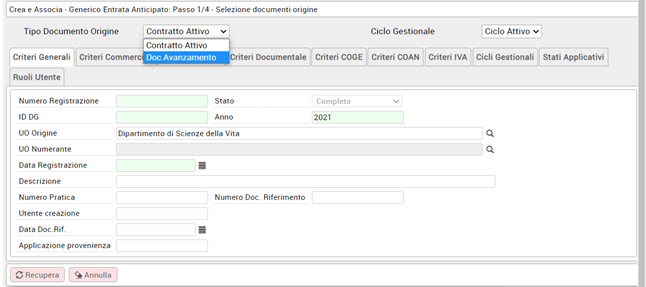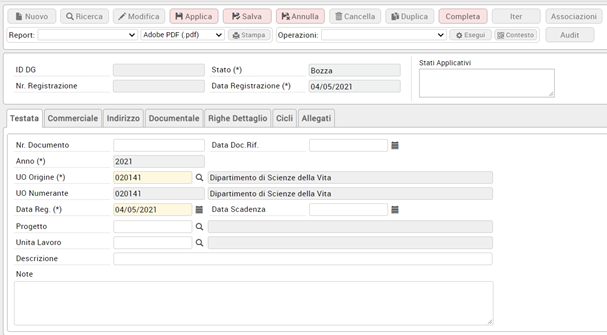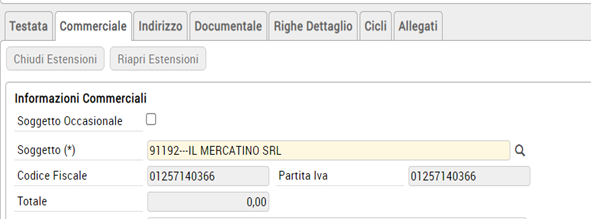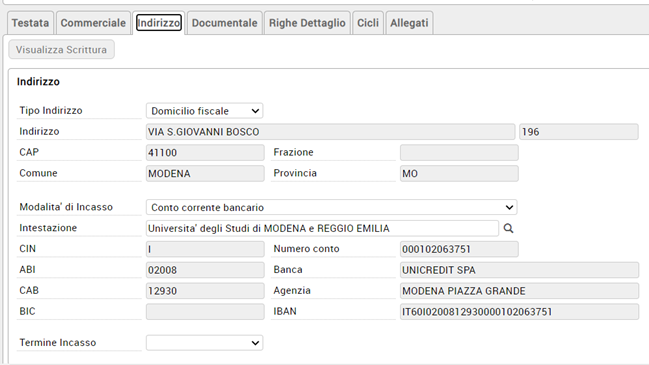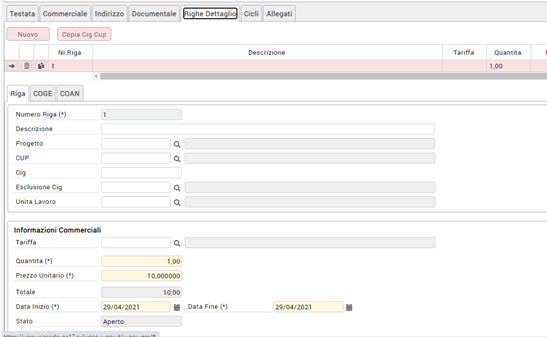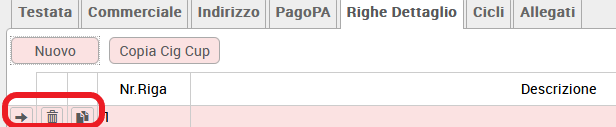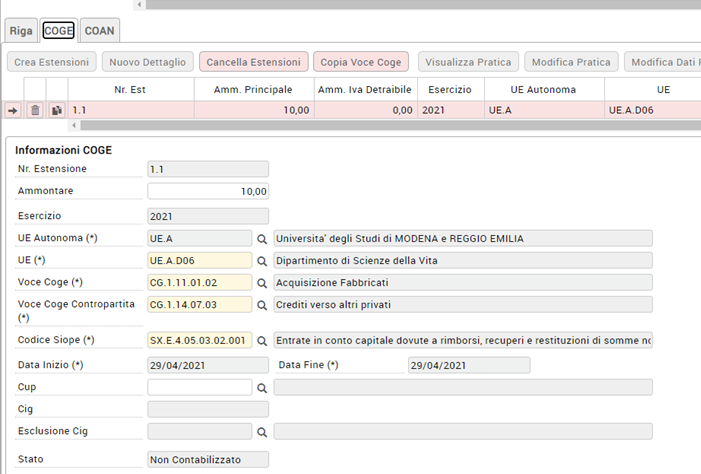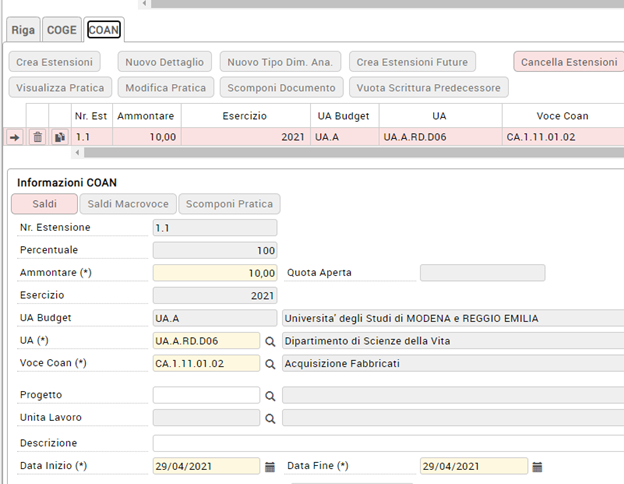Il documento gestionale Generico Entrata Anticipato è stato sviluppato per gestire la registrazione del credito, genericamente un finanziamento istituzionale, a fronte di documenti che verranno poi incassati in tranche non predefinite nè predefinibili.
Visto che non è possibile gestire documenti generici di entrata con più IUV e rilevare il totale del credito, è stato sviluppato il documento gestionale Generico Entrata Anticipato in cui rilevare il credito e poi registrare N generici entrata successori emettendo da ciascuno lo specifico avviso di pagamento.
Il Generico Entrata Anticipato è un documento gestionale in attività solo istituzionale, farà scrittura coge anticipata e scrittura coan normale.
Particolarità della scrittura coge anticipata è che movimenta la voce di contropartita e NON la voce definita in configurazione del tipo credito per fatture da ricevere. Le scritture di contabilità generale saranno quindi:
- Generico di Entrata Anticipato farà una scrittura coge anticipata del tipo Crediti v/Clienti (dare) A Ricavo (avere) per l'importo complessivo del Dg.
- Generico di entrata associato come 'successore' farà una scrittura coge normale del tipo Crediti v/Clienti (dare) A Crediti v/Clienti (avere) per l'importo del Dg
Funzionalità
Per il documento Generico Entrata Anticipato è possibile effettuare la Ricerca tra i documenti già caricati, la creazione di uno Nuovo e la generazione da predecessore con la funziona di Crea e Associa
- Nuovo
Per accedere alla funzione di creazione di un nuovo documento, l’utente procede selezionando [Crea Nuovo].
Si apre la finestra "Scelta contesto": inserire i dati nei campi obbligatori, indicati con un asterisco
- "Anno"
- "Unità Organizzativa".
Per inserire una Unità Organizzativa cliccare sul pulsante che permette di accedere ad una nuova finestra con l'elenco delle Unità disponibili.
La ricerca interna può avvenire sia sfogliando una pagina alla volta sia con il pulsante [Filtra].
Il pulsante [Filtra] viene utilizzato per restringere la ricerca, che può avvenire tipicamente per codice e denominazione. Nel campo Codice e Denominazione inserire parte del codice o denominazione, preceduto e seguito da asterisco [*]. Cliccare quindi sul pulsante [Filtra]. Per eliminare il filtro cliccare su [Annulla Filtro]. Si torna alla visualizzazione dell'intero elenco delle Unità Organizzative presenti.
Dopo aver scelto l'Unità cliccare [OK] per continuare.
- Ricerca
L'utente può ricercare all'interno del sistema un Generico di Entrata Anticipata precedentemente compilata cliccando sul pulsante [Ricerca].
E' possibile filtrare rispetto a criteri definiti nei pannelli a disposizione.
- Crea e Associa
L'utente può ricercare all'interno del sistema un Generico di Entrata Anticipata precedentemente compilata cliccando sul pulsante [Crea e Associa].
I Tipo Documento origine possono essere Contratto Attivo e Doc avanzamento. Per completare l'operazione premere RECUPERA. Sono recuperabili solo i documenti predecessori con tipo attività istituzionale.
Dopo aver scelto il tipo documento origine, cliccare su [Recupera]: nella parte bassa della schermata compare l'elenco dei DG. Dopo aver selezionato il documento da associare, premendo il pulsante [Avanti], posto in basso a destra nella scheda.
Proseguire cliccando su [Crea documento] il sistema propone un dg generico entrata anticipato con tutte le schede pre-compilate con i dati ereditati dal predecessore.
Per effettuare il salvataggio premere Applica e per confermare premere Completa
Schede
Testata
Descrizione dei campi dell'etichetta Testata
| Anno | Anno di riferimento del DG ed è derivato dal contesto. Viene compilato dal sistema. |
| UO origine | E' l'Unità Organizzativa che origina il DG, derivata dal contesto. Modificabile solo con Uo figlie. |
| UO numerante | E' l'Unità Organizzativa (solitamente una UO padre della UO_ORIGINE) che determina il numero di registrazione del documento. Campo assegnato dal sistema. |
| Data registrazione | Campi obbligatorio. La data registrazione viene compilata dal sistema e presenta la data del giorno di compilazione. E' possibile modificarla tramite il calendario a popup che si apre sulla sinistra del campo.. |
| Data scadenza | Campo modificabile. La regola di obbligatorietà dipende dall'attivazione del parametro di configurazione DT_SCADENZA_OBBL. E' possibile modificarla tramite il calendario a popup che si apre sulla sinistra del campo. |
| Progetto | Progetto a cui si riferisce il documento. Campo non obbligatorio selezionato da un elenco dei progetti catalogati nell’anagrafica progetti, filtrato in base all’UO corrente del documento. Se il documento si riferisce univocamente ad un progetto, è opportuno inserire già in testata questa informazione, altrimenti il progetto può essere associato ad un singolo dettaglio del documento, in tutto o in parte. |
| Unità di lavoro | Rappresenta un ulteriore dettaglio (Workpackage) relativo al progetto selezionato. L’elenco delle unità di lavoro, da cui selezionare quella relativa al progetto, deve essere filtrato sul progetto già selezionato. Non si può selezionare un’unità di lavoro se non è stato prima selezionato un progetto. |
| Descrizione | Campo non obbligatorio. |
| Note | Campo non obbligatorio. Note estese associate al documento. |
Commerciale
La scheda commerciale permette di caricare i dati del soggetto debitore
E' possibile selezionare il soggetto occasionale ed eventualmente inserire un soggetto occasionale non residente. In questo caso i dati del soggetto e del suo indirizzo non essendo recuperati dalla rubrica vanno compilati dall'utente.
Indirizzo
Nell'estensione indirizzo sono proposti i dati del soggetto debitore e i dati di pagamento del soggetto Ateneo creditore.
Documentale
Seguire le indicazioni del generico entrata
Righe Dettaglio
Nr riga | Ogni riga di dettaglio ha una numerazione progressiva univoca all’interno del DG stesso, assegnata in automatico dal sistema. |
Descrizione | Descrizione libera del dettaglio |
Progetto | Progetto a cui si riferisce il singolo dettaglio. Nel caso sia già stato inserito nella testata, il sistema lo valorizza in automatico. |
CUP | Codice Unico di Progetto a cui si riferisce il progetto, che caratterizza in maniera univoca ogni progetto di investimento pubblico. È un codice cumulativo che raggruppa più progetti di investimento pubblico. Non è mai modificabile dall’utente. |
CIG | Codice identificativo gara a cui si riferisce il documento. Il Cig è un codice che viene chiesto alla società di vigilanza dei lavori pubblici e che dovrà essere riportato negli atti relativi alla procedura (lettera d’invito o qualsiasi altra forma di richiesta di offerta) |
| Esclusione cig | campo va compilato qualora non venga indicato il CIG |
Unità di lavoro | Workpackage relativo al progetto selezionato. |
E' sempre necessario cliccare sul pulsante [Nuovo], per poter accedere alla pagina di inserimento dei dati. Si apre la schermata sottostante in cui il sistema chiede all'utente di compilare i dati :
Tariffa | Vengono mostrate le tariffe definite dall’apposita funzione di configurazione. E’ un campo facoltativo. La ricerca funziona con la medesima logica prevista per l’attributo “Soggetto”. Nel campo è visualizzato il codice tariffa; cliccando sul pulsante a destra del campo, è possibile visualizzare ulteriori dettagli, quali la descrizione e il prezzo unitario. |
Quantità | Campo obbligatorio, modificabile dall'utente. |
Prezzo unitario | Obbligatorio, modificabile. Se il codice tariffa è valorizzato, il sistema presenta il prezzo unitario definito dal codice tariffa e l’utente può modificarlo. |
Totale | Obbligatorio calcolato dal sistema |
Data inizio e data fine | Campi obbligatori. Il sistema pone la data inizio e fine pari alla data di registrazione del dg. L’utente può modificare i campi, inserendo le date inizio e fine corrette |
Dopo aver compilato i campi, cliccare su [Calcola valori] affinchè vengano valorizzati anche gli altri campi, non direttamente compilabili dall'utente.
Ogni riga di dettaglio è dotata dei seguenti pulsanti:
Figura 12
[Selezione]: permette di visualizzare le informazioni commerciali della riga di dettaglio.
[Cancella]: permette di cancellare la riga di dettaglio corrispondente.
[Duplica]: permette di duplicare la riga di dettaglio corrispondente. Se i dettagli sono più di uno, si preme il pulsante[Nuovo] e si procede ad un nuovo inserimento.
Dopo aver compilato i campi delle righe di dettaglio, il sistema riassume i valori delle n righe di dettaglio create in una tabella.
I diversi tipi di DG devono poi contenere tutta le informazioni aggiuntive (dati del processo, coordinate...) e specifiche dell'ambito a cui il motore contabile appartiene, per potre essere elaborati da quest'ultimo. L'utente deve quindi compilare, nell'ordine, tutta una serie di attributi, indicati con il termine coordinate, che sono stati organizzati in blocchi predefiniti e a cui è stato dato il nome di estensioni.
Di seguito vengono presentati i diversi campi delle estensioni che devono essere valorizzati.
RIGHE DETTAGLIO - sottoscheda COGE
Alla pressione del pulsante [Crea estensioni] il sistema completa le informazioni in automatico, se definite nelle tabelle associative. E viene emesso un messaggio ‘ Creazione delle estensioni Coge avvenuta con successo’ E' possibile che siano richieste all’utente alcuni attributi perché non associati univocamente alla tariffa o al soggetto scelto: ad esempio la voce coge contropartita. In questo caso si apre una popup per la scelta.
Nr estensione | Numero progressivo assegnato dal sistema, non modificabile |
Ammontare | Il valore è posto dal sistema, ereditandolo dall’importo inserito nel dettaglio riga |
Esercizio | Campo non modificabile dall’utente. Il sistema pone l’esercizio uguale all’anno di riferimento della testata dg. |
Unità economica (UE) autonoma | Campo obbligatorio recuperato in automatico dalla associazione definita in contesto |
Unità economica | Il sistema inserisce l’unità economica collegata alla UO (unità organizzativa) di contesto inserita dall’utente (Dipartimento o Amministrazione Centrale). Campo obbligatorio e non modificabile dall’utente. |
Voce COGE | Campo obbligatorio. Il sistema inserisce in automatico la voce coge nelle n righe nel caso in cui alle tariffe scelte dall’utente sia associata una sola voce coge. Se alla tariffa sono invece associabili più voci coge, il campo non viene valorizzato dal sistema e l’utente ne deve scegliere una, cliccando sul pulsante di ricerca posto a destra del campo. Si apre così una lookup, dove il sistema propone tutte le voci coge utilizzabili per quella tariffa. Si può limitare la ricerca attraverso il filtraggio, inserendo nei campi di ricerca o il "Codice" , o la "Denominazione" o il "Tipo voce", e cliccando quindi su [Filtra] |
Voce COGE contropartita | Voce del piano dei conti afferente alle attività o alle passività. Il sistema accede alla tabella di associazione tra soggetto e voce coge e recupera la voce coge contropartita. Se al soggetto è associata una sola voce coge, il sistema inserisce questa voce coge in tutte le n righe e l’utente non può modificarla; se il soggetto è associato a N voci coge, il sistema presenta l’elenco di queste voci e l’utente ne sceglie una |
Codice siope | Il sistema recupera dall’apposito parametro la radice del riclassificato che corrisponde al siope. Legge poi, per l’esercizio della est. coge, la relazione tra piano dei conti coge e codice siope: se da questa relazione esce un unico codice siope, allora il sistema propone questo, altrimenti il sistema permette all’utente di scegliere solo tra i codici siope associati. |
CUP | Codice Unico di progetto Tale attributo compare sia in testata che in dettaglio ed è un’informazione sempre derivata dal progetto. Non è mai modificabile dall’utente. |
CIG | Codice Identificativo Gara. Viene ripreso se presente il dato caricato in testata |
| Esclusione CIG | Viene ripreso se presente il dato caricato in riga dettaglio |
Data inizio e data fine | Obbligatorio ed assegnato dal sistema. Il sistema eredita le date inizio e fine presenti nel dettaglio riga di ciascuna rata |
Stato | Obbligatorio, non modificabile |
RIGHE DETTAGLIO - sottoscheda COAN
Ciascuna estensione COAN è quindi associata ad una estensione COGE.
Per creare una estensione COAN occorre premere il pulsante [Crea estensioni], il sistema richiede l'indicazione dell'unità analitica e della dimensione analitica, che verranno inserite in tutte le n righe di dettaglio del DG
Come già descritto per la COGE, il sistema valorizza tutti i campi dell'estensione COAN di ciascuna riga di dettaglio del DG
Nr estensione | Numero progressivo assegnato dal sistema con questa modalità: il sistema valorizza il primo contatore con il progressivo del dettaglio dg e il secondo contatore con il progressivo della scomposizione coan di dettaglio. |
Percentuale | Il sistema inserisce in automatico il valore 100 quando tutto il valore della riga è imputato ad una sola estensione coan. Esso rappresenta la quota di incidenza del dettaglio coan sull’importo totale della riga. Questo valore viene abbassato dal sistema nel caso in cui si registrino più estensioni coan per una singola riga di dettaglio. La somma delle percentuali delle varie estensioni coan deve restituire 100. |
Ammontare | Obbligatorio, modificabile. Il valore è posto dal sistema, ereditandolo dall’importo inserito nel dettaglio riga. L’utente può abbassare l’importo, nel caso in cui per una stessa riga di dettaglio si vogliano creare due dettagli coan. A seguito della modifica dell’importo, il sistema abbassa la percentuale di cui sopra. |
Esercizio | Il sistema pone l’esercizio uguale all’anno di riferimento della testata dg. |
UA budget | Il sistema naviga la struttura analitica e inserisce la UA di budget associata alla UE di riferimento. |
UA | Obbligatorio e modificabile. Il sistema inserisce la UA indicata dall’utente nel pannello intermedio per la creazione delle estensioni coan Qualora l’utente abbia inserito nel pannello della Fig. 15 una UA sbagliata, può modificarla, cancellando il campo UA e valorizzando la nuova UA corretta. |
Voce COAN | Il sistema identifica la voce coge della singola riga del dg selezionata: se questa voce coge è associata a una sola voce coan, il sistema presenta questa voce coan e l’utente non può modificarla; se questa voce coge è associata a N voci coan, l’utente dovrà valorizzare il campo, scegliendo la voce coan corretta tra quelle proposte. |
Tipo dimensione analitica | E’ un’ulteriore dimensione di analisi utile alla contabilità analitica. Il sistema inserisce la dimensione analitica indicata dall’utente nel pannello intermedio per la creazione delle estensioni coan. Quando è presente ed editabile è da compilare obbligatoriamente. N.B. Non tutte le università hanno attiva questa voce |
Dimensione analitica | Presenta le voci di dettaglio che specificano il tipo di dimensione analitica. |
Progetto | Il sistema presenta il progetto inserito nella testata dg o nel dettaglio della singola riga del dg. L’utente può comunque modificare il progetto precedentemente inserito, scegliendo un altro tra quelli configurati nella UO, cui è associata la UA di budget dell’est coan. |
Unità lavoro | Il sistema presenta l'unità lavoro selezionata nella testata DG o nel dettaglio riga. |
Data inizio | Se nel Attributo bene servizio dell’est commerciale dettaglio è inserito un bene, il sistema pone la data di registrazione del dg e l’utente non può modificarla; se nel Attributo è inserito un servizio, il sistema recupera il valore inserito nel dettaglio commerciale e l'utente non può cambiarlo. |
Data fine | Obbligatorio, assegnato dal sistema. Se nell’attributo servizio dell’estensione commerciale dettaglio è inserito un beneil sistema pone la data di registrazione del dg e l’utente non può modificarlo. Nel caso di cessione di bene , il sistema recupera il valore inserito nel dettaglio commerciale e l'utente non può cambiarlo. |
Per valorizzare ogni riga, l'utente deve cliccare sul pulsante a sinistra di ciascuna riga [Seleziona]. Utilizzando il pulsante in alto a sinistra [Saldi]
Dopo aver cliccato su [Applica] e [Salva], il sistema compila il campo ID DG, mentre lo stato del documento è ancora BOZZA. L'utente, per completare i passaggi, deve ora cliccare sul pulsante [Completa], posto in alto a destra. Lo stato del DG passa da Bozza a COMPLETO e viene assegnato al dg un nr. di registrazione.
CONTABILIZZAZIONE DG
Il sistema permette di contabilizzare le scritture coge e coan, scegliendo tra le Operazioni proposte ‘Crea scrittura Coge Anticipata- Coan Normale’ e premendo [Esegui].
La scrittura coge anticipata ha la particolarità di recuperare la voce coge di contropartita e non la voce del tipo fattura da riceve definita in configurazione.
Dalla versione 23.13.00.00 viene gestita la possibilità di creare la scrittura anticipata perdita credito, nel caso il credito divenga non esigibile.
Operativamente occorre recuperare il documento gestionale che rileva la perdita crediti e cliccare su MODIFICA poi entrare nella sezione COMMERCIALE e premere CHIUDI ESTENSIONE (Figura 2), infine salvare la modifica premendo il pulsante SALVA.
La scrittura generata sarà del tipo Perdita su crediti a Crediti verso clienti
Perdita su crediti @ Crediti verso clienti
Diritti
DG90_GENERICO_ENTRATA_ANTICIPATO_ASSOCIATE Associazione a posteriori GENERICO_ENTRATA_ANTICIPATO
DG90_GENERICO_ENTRATA_ANTICIPATO_CREATE Creazione GENERICO_ENTRATA_ANTICIPATO
DG90_GENERICO_ENTRATA_ANTICIPATO_CREATE_ASSOCIATE Creazione con associazione GENERICO_ENTRATA_ANTICIPATO
DG90_GENERICO_ENTRATA_ANTICIPATO_DELETE Cancellazione GENERICO_ENTRATA_ANTICIPATO
DG90_GENERICO_ENTRATA_ANTICIPATO_EDIT Modifica Generico Entrata Anticipato
DG90_GENERICO_ENTRATA_ANTICIPATO_TRANSIT Esecuzione transizioni GENERICO_ENTRATA_ANTICIPATO
DG90_GENERICO_ENTRATA_ANTICIPATO_VIEW Lettura Generico Entrata Anticipato
DG91_GENERICO_ENTRATA_ANTICIPATO_X_COAN_EDIT Modifica Estensione Coan
DG91_GENERICO_ENTRATA_ANTICIPATO_X_COAN_VIEW Lettura Estensione Coan
DG91_GENERICO_ENTRATA_ANTICIPATO_X_COGE_EDIT Modifica Estensione Coge
DG91_GENERICO_ENTRATA_ANTICIPATO_X_COGE_VIEW Lettura Estensione Coge
DG91_GENERICO_ENTRATA_ANTICIPATO_X_COMM_DET_EDIT Modifica Estensione Commerciale di Dettaglio
DG91_GENERICO_ENTRATA_ANTICIPATO_X_COMM_DET_VIEW Lettura Estensione Commerciale di Dettaglio
DG91_GENERICO_ENTRATA_ANTICIPATO_X_COMM_EDIT Modifica Estensione Commerciale di Testata
DG91_GENERICO_ENTRATA_ANTICIPATO_X_COMM_VIEW Lettura Estensione Commerciale di Testata
DG91_GENERICO_ENTRATA_ANTICIPATO_X_DOCUMENTALE_EDIT Modifica Estensione Documentale
DG91_GENERICO_ENTRATA_ANTICIPATO_X_DOCUMENTALE_VIEW Lettura Estensione Documentale
DG91_GENERICO_ENTRATA_ANTICIPATO_X_IND_MOD_ORDINAT_EDIT Modifica Estensione Indirizzo e Modalità di Pagamento
Ultima versione Aggiornamento
23.09.00.00